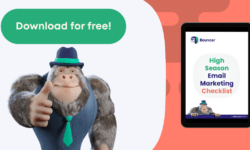Copiar direcciones de correo electrónico de Excel a Outlook puede ser un proceso que ahorra tiempo, especialmente cuando necesitas enviar correos electrónicos a un gran número de destinatarios. Siguiendo unos sencillos pasos, puedes transferir rápidamente direcciones de correo electrónico de una hoja de cálculo de Excel a tus contactos de Outlook o redactar directamente un correo electrónico.
Método 1: Importar contactos de Excel a Outlook
1. Abra Microsoft Outlook en su ordenador.
2. Haga clic en la pestaña «»Archivo»» situada en la esquina superior izquierda de la ventana de Outlook.
3. From the drop-down menu, select “”Open & Export”” and then choose “”Import/Export.””
4. En el Asistente de importación y exportación, seleccione «»Importar desde otro programa o archivo»» y haga clic en «»Siguiente»».
5. Elige «»Microsoft Excel»» como tipo de archivo y haz clic en «»Siguiente»».
6. Haga clic en el botón «»Examinar»» y localice la hoja de cálculo Excel que contiene las direcciones de correo electrónico.
7. Seleccione la hoja o el rango desde el que desea importar las direcciones de correo electrónico y haga clic en «»Siguiente»».
8. En la siguiente ventana, elija la carpeta de destino en Outlook en la que desea guardar los contactos importados. Puede seleccionar una carpeta existente o crear una nueva.
9. Haga clic en «»Siguiente»» y luego en «»Finalizar»» para completar el proceso de importación.
10. Outlook importará las direcciones de correo electrónico desde Excel y las guardará como contactos en la carpeta seleccionada.
Método 2: Copiar y pegar direcciones de correo electrónico
Si sólo necesitas copiar unas pocas direcciones de correo electrónico de Excel a Outlook, puedes utilizar el método de copiar y pegar.
1. Abra la hoja de cálculo Excel que contiene las direcciones de correo electrónico.
2. Seleccione las celdas que contienen las direcciones de correo electrónico haciendo clic y arrastrando el cursor del ratón.
3. Haga clic con el botón derecho del ratón en las celdas seleccionadas y elija «»Copiar»» en el menú contextual.
4. Abra Microsoft Outlook y cree un nuevo correo electrónico pulsando el botón «»Nuevo correo electrónico»».
5. En el campo «»Para»» del nuevo correo electrónico, haz clic con el botón derecho y selecciona «»Pegar»» en el menú contextual. Las direcciones de correo electrónico se pegarán en el campo.
6. Ahora puede redactar su correo electrónico y enviarlo a los destinatarios.
Método 3: Uso de macros VBA
Si necesita copiar con frecuencia direcciones de correo electrónico de Excel a Outlook, puede automatizar el proceso utilizando una macro VBA. He aquí un ejemplo básico de cómo lograrlo:
1. Abra la hoja de cálculo Excel que contiene las direcciones de correo electrónico.
2. Pulse «»Alt + F11″» para abrir el editor de Visual Basic para Aplicaciones (VBA).
3. Insert a new module by clicking on “”Insert”” > “”Module.””
4. En la ventana de código del módulo, pegue el siguiente código VBA:
«`vba
Sub CopiarCorreosEnOutlook()
Dim OutApp As Object
Dim OutMail As Object
Dim EmailRange As Range
Dim cell As Range
Set OutApp = CreateObject(«»Outlook.Application»»)
Set OutMail = OutApp.CreateItem(0)
Set EmailRange = Sheets(«»Sheet1″»).Range(«»A1:A10″») ‘ Modifique el nombre de la hoja y el rango según sus necesidades.
Para cada celda en EmailRange
Con OutMail
.To = celda.Valor
.Subject = «»Su asunto»»
.Body = «»El cuerpo de su correo electrónico»»
.Send ‘ Descomente esta línea si desea enviar los correos automáticamente
Terminar con
Siguiente célula
Establecer OutMail = Nada
Establecer OutApp = Nada
Fin Sub
“`
5. Modifique el código según sus necesidades. Puede cambiar el nombre de la hoja, el rango, el asunto y el cuerpo del correo electrónico.
6. Pulse «»F5″» para ejecutar la macro. Recorrerá en bucle el rango especificado en Excel, creará un nuevo correo electrónico en Outlook para cada dirección de correo electrónico y rellenará el campo de destinatario con la dirección de correo electrónico.
7. Opcionalmente, puede descomentar la línea `.Send` si desea que la macro envíe automáticamente los correos electrónicos.
Estos métodos proporcionan diferentes enfoques para copiar direcciones de correo electrónico de Excel a Outlook, lo que le permite elegir el que mejor se adapte a sus necesidades. Tanto si prefiere importar contactos, copiar y pegar o utilizar macros VBA, podrá agilizar el proceso y ahorrar un tiempo valioso al enviar correos electrónicos a varios destinatarios.»